CARA INSTAL ULANG WINDOWS 7
CARA INSTAL ULANG WINDOWS 7
Sebelum melakukan Instal ulang, PASTIKAN anda sudah memBack Up Driver komputer / laptop anda agar mudah nantinya untuk menginstal ulang Driver setelah selesai menginstal ulang windows.
Cara Back Up dan Instal Ulang Driver
(klik untuk mengetahui)
Jika sudah langkah selajutnya adalah membuat media untuk instalasi file ISO windows, bisa menggunakanFlashdisk atau burning ke DVD .
Setelah selesai membuat media untuk instalasi,langkah selanjut nya adalah menyeting BIOS laptop / komputer anda agar laptop / komputer anda booting pertama kali dari Flashdisk / DVD.
Setelah semua proses diatas sudah siap, pasang Charger laptop anda karena proses instalasi akan memakan banyak daya, kehabisan daya pada saat proses instalasi akan berakibat fatal pada laptop / komputer anda.
Setelah semua sudah siap, saat nya kita melakukan instal ulang windows di laptop / komputer kita.
Kali ini saya akan membahas tentang cara melakukan instal ulang Windows7.Tutorial ini berlaku untuk semua versi Windows7.
Langkah - langkah untuk melakukan instal ulang windows7 adalah sebagai berikut :
1. Masukkan Flashdisk atau DVD yang sudah kita buat untuk
media instalasi Windows tadi.
2. Nyalakan / Restart komputer / laptop anda.
3. Tekan sembarang tombol pada keyboard.
4. Lalu akan muncul tampilan seperti gambar di bawah ini,
jangan lakukan apapun.
5. Pilih Indonesian (Indonesia) pada Time and
currency format, Language to instal dan Keyboard or
input method biarkan saja apa ada nya lalu pilih Next.
6. Kemudian pilih Instal now.
7. Centang I accept the license terms,lalu pilih Next.
8. Pilih Custom (advanced).
9. Langkah selanjut nya adalah memperbaharui partisi.
10. Hapus semua partisi (kecuali partisi Data / D) dengan
mengarahkan kursor pada partisi lalu pilih Delete.
11. Arahkan kursor pada partisi paling atas kemudian klik
New.
12. Arahkan kursor pada Disk 0 Partisi 2,lalu klik Next
13. Proses instalasi Windows7 dimulai,proses ini memakan
waktu kurang lebih 20 menit.
14. Pada saat proses berlangsung,laptop / komputer akan
reboot / restart dengan sendirinya beberapa kali.
15. Jangan tekan apapun,karena hal tersebut akan
menyebabkan proses instalasi mengulang dari awal.
16. Sedang menginstal update.
17. Instal update selesai,menunggu penyelesaian instalasi.
18.Laptop / komputer akan restart dengan sendirinya untuk
melanjutkan instalasi.
19. Instalasi selesai,persiapan untuk pemakaian komputer
pertama kali.
20. Langkah selanjutnya isikan nama pengguna dan nama
komputer anda,klik Next..
21. Isikan Password jika anda ingin memasang password di
komputer anda,jika tidak langsung klik Next.
22. Masukan product key jika punya,jika tidak langsung klik
Next.
23. Pilih Use recomended settings jika anda yakin file ISO
Windows anda original,jika tidak pilih Ask me later.
24. Pilih zona waktu Bangkok,Hanoi,Jakarta kemudian klik
Next.
25. Pilih Public network.
26. Selesai! System Operasi Windows7 sudah terpasang di
laptop / komputer anda.
Instal Ulang Windows7 sudah selesai,langkah selanjutnya adalah mengaktivasi Windows7 menggunakan Window Loader dan menginstal ulang Driver yang sudah di Back Up tadi.
Cara Aktivasi Windows7
Cara Back Up dan Instal Ulang Driver
-Salam Luar Biasa-
B-) :D (y)
Sebelum melakukan Instal ulang, PASTIKAN anda sudah memBack Up Driver komputer / laptop anda agar mudah nantinya untuk menginstal ulang Driver setelah selesai menginstal ulang windows.
Cara Back Up dan Instal Ulang Driver
(klik untuk mengetahui)
Jika sudah langkah selajutnya adalah membuat media untuk instalasi file ISO windows, bisa menggunakanFlashdisk atau burning ke DVD .
Setelah selesai membuat media untuk instalasi,langkah selanjut nya adalah menyeting BIOS laptop / komputer anda agar laptop / komputer anda booting pertama kali dari Flashdisk / DVD.
Setelah semua proses diatas sudah siap, pasang Charger laptop anda karena proses instalasi akan memakan banyak daya, kehabisan daya pada saat proses instalasi akan berakibat fatal pada laptop / komputer anda.
Setelah semua sudah siap, saat nya kita melakukan instal ulang windows di laptop / komputer kita.
Kali ini saya akan membahas tentang cara melakukan instal ulang Windows7.Tutorial ini berlaku untuk semua versi Windows7.
Langkah - langkah untuk melakukan instal ulang windows7 adalah sebagai berikut :
1. Masukkan Flashdisk atau DVD yang sudah kita buat untuk
media instalasi Windows tadi.
2. Nyalakan / Restart komputer / laptop anda.
3. Tekan sembarang tombol pada keyboard.
4. Lalu akan muncul tampilan seperti gambar di bawah ini,
jangan lakukan apapun.
5. Pilih Indonesian (Indonesia) pada Time and
currency format, Language to instal dan Keyboard or
input method biarkan saja apa ada nya lalu pilih Next.
6. Kemudian pilih Instal now.
7. Centang I accept the license terms,lalu pilih Next.
8. Pilih Custom (advanced).
9. Langkah selanjut nya adalah memperbaharui partisi.
10. Hapus semua partisi (kecuali partisi Data / D) dengan
mengarahkan kursor pada partisi lalu pilih Delete.
11. Arahkan kursor pada partisi paling atas kemudian klik
New.
12. Arahkan kursor pada Disk 0 Partisi 2,lalu klik Next
13. Proses instalasi Windows7 dimulai,proses ini memakan
waktu kurang lebih 20 menit.
14. Pada saat proses berlangsung,laptop / komputer akan
reboot / restart dengan sendirinya beberapa kali.
15. Jangan tekan apapun,karena hal tersebut akan
menyebabkan proses instalasi mengulang dari awal.
16. Sedang menginstal update.
17. Instal update selesai,menunggu penyelesaian instalasi.
18.Laptop / komputer akan restart dengan sendirinya untuk
melanjutkan instalasi.
19. Instalasi selesai,persiapan untuk pemakaian komputer
pertama kali.
20. Langkah selanjutnya isikan nama pengguna dan nama
komputer anda,klik Next..
21. Isikan Password jika anda ingin memasang password di
komputer anda,jika tidak langsung klik Next.
22. Masukan product key jika punya,jika tidak langsung klik
Next.
23. Pilih Use recomended settings jika anda yakin file ISO
Windows anda original,jika tidak pilih Ask me later.
24. Pilih zona waktu Bangkok,Hanoi,Jakarta kemudian klik
Next.
25. Pilih Public network.
26. Selesai! System Operasi Windows7 sudah terpasang di
laptop / komputer anda.
Instal Ulang Windows7 sudah selesai,langkah selanjutnya adalah mengaktivasi Windows7 menggunakan Window Loader dan menginstal ulang Driver yang sudah di Back Up tadi.
Cara Aktivasi Windows7
Cara Back Up dan Instal Ulang Driver
-Salam Luar Biasa-
B-) :D (y)

























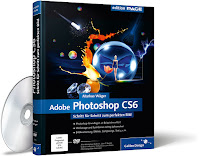


Postnya cukup bermanfaat :D
ReplyDeletePermisi ya numpang posting
Terima jasa pembuatan software komputer/sistem informasi (sistem informasi hotel, guest house, klinik, akademik sekolah, dll). Hubungi Fernandes 083834375641/ 75286D3B/ http://cvelecomp.com
semoga bermanfaat & sukses
DeleteGan saya pake lenovo gabisa masuk pakai shift f10
ReplyDelete